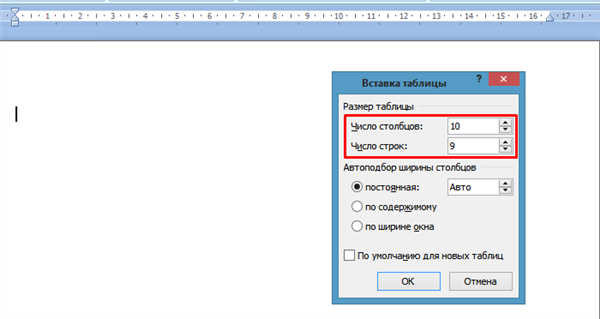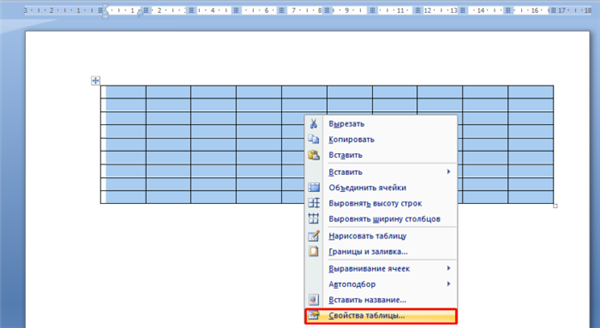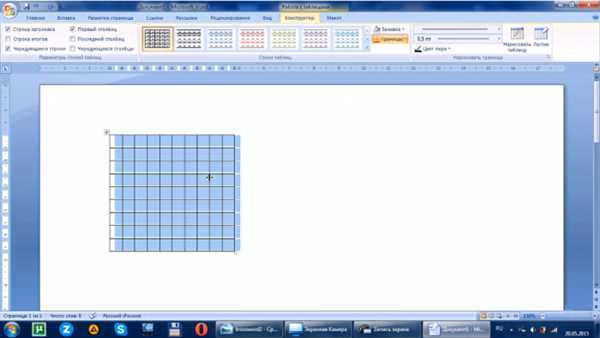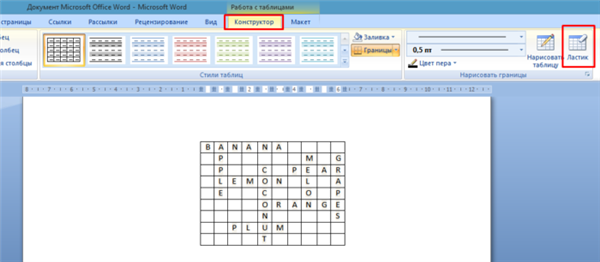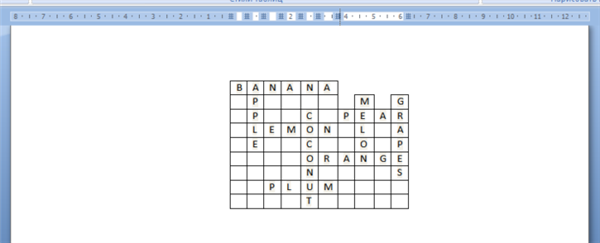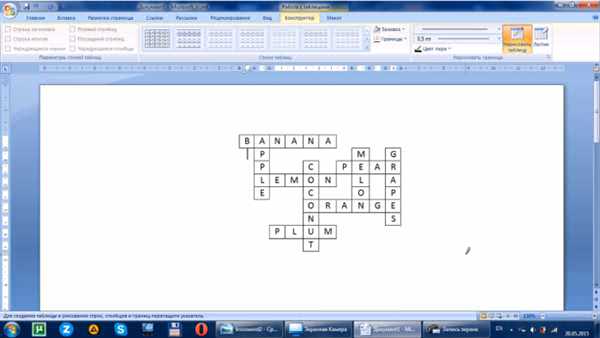У минулому для створення кросворду доводилося використовувати олівець і лінійку. На це йшло чимало часу і багато паперу. Сьогодні те ж саме можна зробити набагато швидше і красивіше, використовуючи одну з кількох придатних для цієї мети програм. Серед них Word, Excel і кілька онлайн сервісів.
Якщо говорити про програми із стандартного пакету Microsoft Office, то знадобиться лише створити таблицю, оформити її на свій розсуд, прописати питання і все.

Як зробити кросворд на комп’ютері?
Кросворд у Word
Це не найпростіший спосіб створення таблиці, але очевидно найдоступніший з усіх можливих. Вся робота по створенню кросворду зводиться до трьох простих кроків незалежно від версії програми.
- Відкрийте новий документ Microsoft Word. Для створення кросворду нам знадобиться інструмент «Таблиця».

Відкриваємо новий документ в Microsoft Word
- Вставити таблицю, натиснувши на спеціальну кнопку у розділі «Вставка».

В розділі «Вставка», натискаємо на вкладку «Таблиця»
- Тепер потрібно орієнтовно підрахувати наскільки велика таблиця потрібно. У спадному меню виберіть «Вставити таблицю», щоб вручну задати розмір, тобто кількість осередків по довжині і ширині.

Клацаємо на пункт «Вставити таблицю»
- Введіть в меню число рядків і стовпців. Нічого страшного, якщо ви ще не знаєте скільки конкретно осередків вам знадобиться, їх завжди можна буде додати в процесі роботи.

У поля «Кількість стовпчиків» і «Кількість рядків» вводимо потрібну кількість, натискаємо «ОК»
Примітка! Необов’язково спочатку робити величезну таблицю, ви лише витратите час на те, щоб стерти непотрібні частини.
- Тепер, коли вона вже додано на пустий аркуш, треба привести її у відповідний вигляд. Кожна комірка таблиці має мати вигляд квадрата, значить розміри рядків і стовпців повинні бути одні й ті ж. Клацніть по таблиці правою кнопкою миші. У вікні виберіть «Властивості таблиці».

Виділяємо таблицю, правою кнопкою миші клацаємо по таблиці, вибираємо пункт «Властивості таблиці»
- У розділах «Рядок та Стовпець» виберіть потрібний розмір, наприклад 0,5 див.

У розділах «Рядок та Стовпець» задаємо необхідний розмір осередків, натискаємо «ОК»
- Тепер таблиця має відповідний зовнішній вигляд. Додайте її посередині, виділивши і натиснувши одночасно Ctrl+E».

Виділяємо таблицю, для розташування по центру натискаємо клавіші Ctrl+E»
- Почніть заповнювати таблицю відповідями. Якщо для заповнення не вистачає клітинки, клацніть правою кнопкою миші по одній з крайніх клітинок і в меню виберіть «Вставити рядок/стовпець праворуч/ліворуч/знизу/зверху». Заповніть кросворд до кінця. Перевірте правильність написання слів і переходьте до наступного кроку.

Клікаємо по таблиці правою кнопкою миші, в меню розкриваємо пункт «Вставити», вибираємо зі списку потрібну опцію

Заповнюємо кросворд повністю
- Видаліть непотрібні клітинки, використовуючи інструмент «Ластик». Він знаходиться в розділі «Робота з таблицями» > «Конструктор».

У розділі «Робота з таблицями», у вкладці «Конструктор» клацаємо на інструмент «Ластик»
На замітку! Якщо ви не бачите цей розділ, знову клацніть по таблиці, почніть її редагувати або просто виділіть її, конструктор повинен автоматично з’явитися на панелі інструментів.
- Активувавши ластик, відкривайте їм непотрібним кордонів. Вони зникнуть. Продовжуйте прибирати їх один за іншим, поки таблиці не залишиться лише тіло кросворду.

Ластиком, клацаємо по непотрібним кордонів, тим самим зменшуючи їх

Результат після видалення зайвих кордонів ластиком